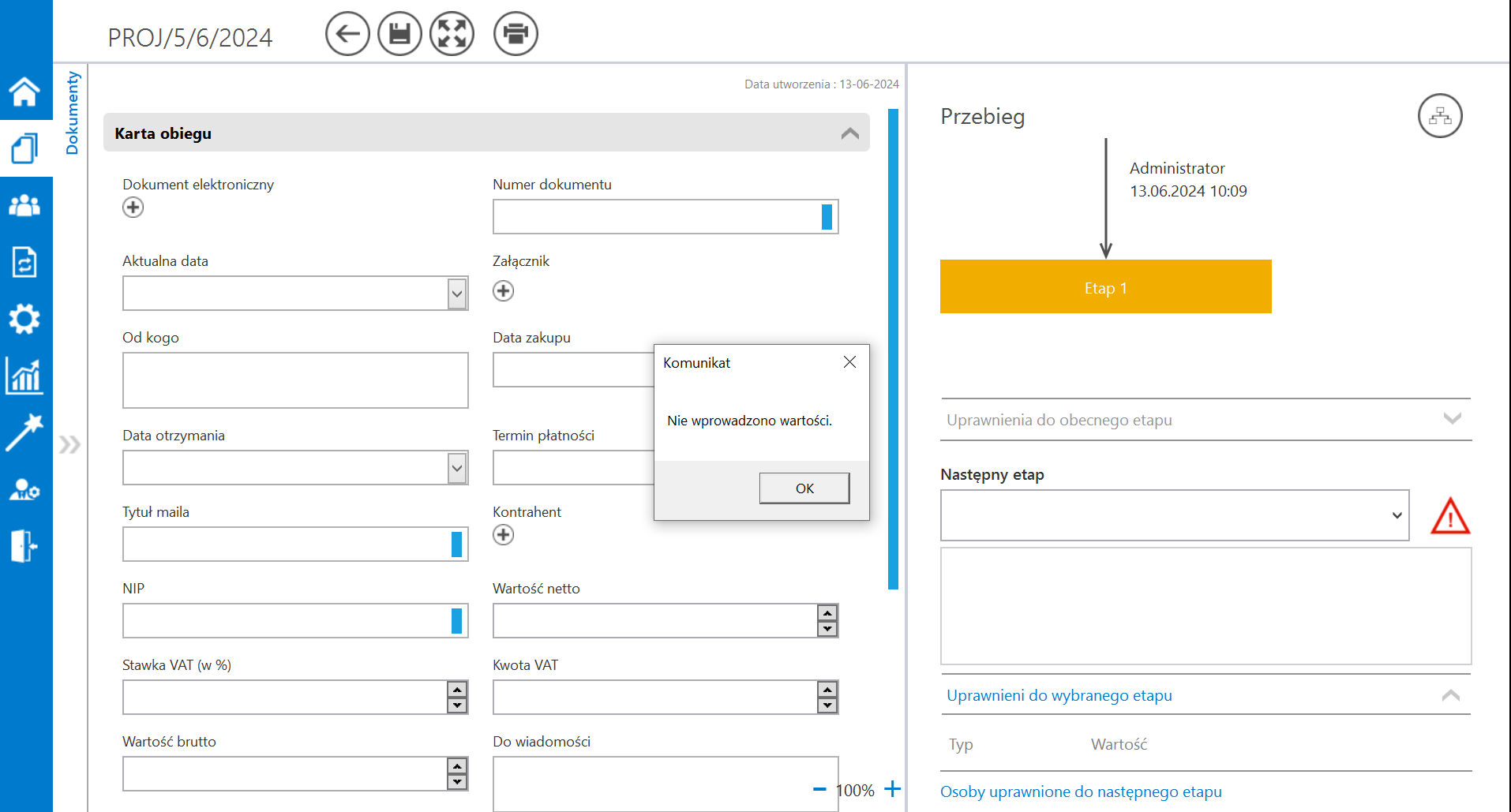Wyświetlenie komunikatu dotyczącego wprowadzenia/braku wartości w kontrolce typu Tekst „Numer dokumentu” oraz blokada przekazania dokumentu do następnego etapu: Po wprowadzeniu tekstu w kontrolce „Numer dokumentu” o identyfikatorze String1, zostanie wyświetlony komunikat. Zostanie również zwolniona blokada przekazania dokumentu do kolejnego etapu (lub zapisu dokumentu, jeżeli dokument nie został jeszcze zapisany). Usunięcie treści w kontrolce „Numer dokumentu” o identyfikatorze String1 spowoduje ponowne wyświetlenie komunikatu i zablokowanie możliwości przekazania do kolejnego etapu. Dodatkowo w ramach pola „Kontrolki powiązane” wybrano kontrolkę „Numer dokumentu” (String1).
if (Globals.MainFrame.String1.Text != null)
{
Globals.MainFrame.Message1.Title = "Dokument do zatwierdzenia";
Globals.MainFrame.Message1.Message = "Wprowadzono wartość.";
Globals.MainFrame.Message1.StopPropagation = false;
}
else
{
Globals.MainFrame.Message1.Message = "Nie wprowadzono wartości.";
Globals.MainFrame.Message1.StopPropagation = true;
}